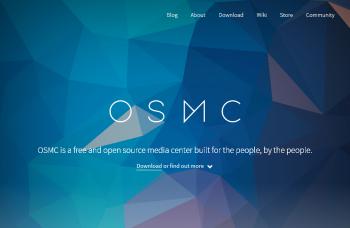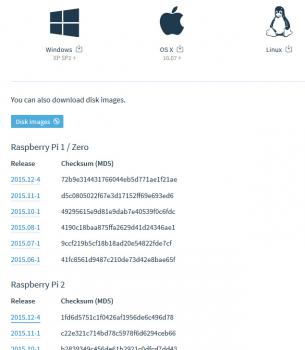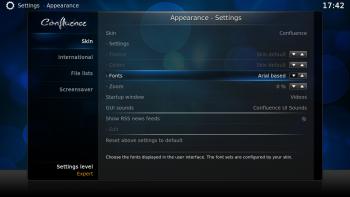ブログ エントリー
-
メディアプレイヤー用 PC のリプレイスをしたよ。 と言うお話 Part.2
PC/AV/Tech - 2016/01/25 18:34:011月に Intel Atom 330 から AMD E1-2100 にリプレースしたメディアプレイヤー用 PC だけど、あまりにも電源ファンがうるさいので Raspberry Pi 2 B にリプレースした。
モノを揃える
秋葉原で買おうと思ったけど、Amazon の方が数百円安かったので Amazon でケース、ヒートシンクなどがセットになったものを購入。
あと自分は使用してるテレビに HDMI の空きが無かったので HDMI → VGA 変換も用意した。
リモコン受信機は以前から使用している CT-IRKEY (マジでオススメなので何回も書くよw)
OS のインストール
OS には OSMC を選択。
ダウンロードからインストーラは使用せず、Disk Images からディスクイメージをダウンロード。
これを書いてる現在は 2015.12-4 が最新版です。
ダウンロードした gz ファイルを解凍して、img ファイル USBWriter で SD カードに書き込む。
間違えてほかの SD カードや USB メモリに書き込んでしまわないように、OSMC を書き込もうとする SD カード以外は取り外しておきましょう。
OS を書き込み終えた SD カードを Raspberry Pi 2 B に差し込んで起動。 初回起動を放置しておけばインストールが終わり、各種設定画面に行きます。
特に迷うことも無いので割愛。
ただほかの解説でも言われている通り、最初は言語は英語でやった方が無難かもしれない。
設定が終わったあとに Config → Appearance → Skin と進み、Fonts を Arial based に変更してから、International → Language を Japanese に変更。
変更直後。
こうすると、文字化けしません。 Arial とかダセー! とか言うのであれば、巷で配られてるスクリプト使って M+ フォントに変更すればよいかと思う。
とりあえずここまでは他の解説にもある通り。
ここからは当方で試行錯誤したりして得た情報。
音声出力に関して
RPi2B のアナログ出力はボリュームが小さいので、HDMI の余りが無くても頑張ってどうにかして HDMI を使えるようにした方がいい。
うちの SHARP のテレビはボリュームの最大値が 60 なんだけど、最大値まで上げても物足りない。 それに加えてサーというホワイトノイズが目立ってくるので気になる。
USB スピーカー (または USB オーディオ) を付けて、設定から出力先を USB オーディオにすれば音量に関しては解決するが、今度は音声出力そのものが微妙になる。
動画の再生・停止などを繰り返すとデバイスの初期化などの部分で失敗するのか音声が出なくなる。 しかも高頻度で発生する。 音が出ないまま色々操作すると RPi2B が固まる。
よって現状では USB オーディオはやめといた方が良い。
結局 HDMI 1本で音声・映像を扱うのが一番安定していると感じた。
ファイルマネージャでのファイル移動が遅い?
Windows で共有してるファイルを読むには Add videos... からソースを追加します。 普段ならここから Windowsネットワーク (SMB) を追加して Windows ファイルを読み書きするわけですが、実はここから追加しない方が良いです。
OSMC のファイルマネージャでファイルの移動をするとき、同じボリューム内であっても copy 後の delete と言う動作になるため、100Mbps の遅い LAN で 数 GB のファイルをコピーしたあとに削除して移動と、とても待たされます。
これは OSMC (kodi) に SMB を直接扱わせるのでは無く、OS (Linux) で Windows 共有をマウントさせると解決します。
Windows の共有を Linux でマウントするには cifs-utils を使用します。 OSMC には標準で入っているので apt-get でインストールする必要はありません。
色々試してたのですが、rc.local や fstab に記述してエラーが無くても RPi2B 起動時には自動でマウントされません。 ログを見たところ、恐らくはネットワークが有効化される前にネットワーク上のファイルシステムをマウントしようとしてるため、ネットワークが見つからずエラーになってる様子。 普段から Linux を使用していない当方では解決策見つかりません。
そのためシェルスクリプト1つ書いてホームディレクトリに置いておきます。
再起動するたびにこのスクリプトを実行することになりますが、低消費電力の RPi2B を毎回シャットダウンさせる人なんて居ないでしょうし、とりあえずはこれで行きます。
色々弄ってディレクトリを移動してるかもしれないので、
cd ~でホームディレクトリに戻ってください。まずはマウントポイント用にディレクトリを作ります (分かりやすく REC を作る)。
mkdir REC次にスクリプト作成。 たった2行です。
nano start_cifs.shでエディタ起動。#!/bin/sh sudo mount -t cifs XXXX YYYY -o user=UUUU,password=PPPP,defaults,uid=osmc,gid=osmc,file_mode=0777,dir_mode=0777,rwXXXX は Windows の共有フォルダまでの PATH。
IP アドレスが
192.168.0.1の Windows マシンで、共有名が rokuga だった場合は//192.168.0.1/rokugaのように書く。YYYY はマウントする場所。 先ほど書いたのを指定するので、
/home/osmc/RECとする。UUUU と PPPP は Windows のユーザーとパスワード。 普段使用しているユーザーの ID パスワードを書くのが嫌なら、RPi2B 用にユーザーを追加すると良い。
Ctrl+O で保存して、Ctrl+X でエディタを閉じる。
その後
chmod +x start_cifs.shとして実行権与えて、./start_cifs.shとタイプして実行すれば Windows で共有しているファイルがマウントされます。そのあとに OSMC で Add videos... でソースに ホームフォルダー を選択し、
/home/osmc/RECを選択して追加。以上でファイルマネージャでファイル操作時の問題は解決です。
あとは OSMC 生活を楽しみましょう!
-
メディアプレイヤー用 PC のリプレイスをしたよ。 と言うお話 Part.2
http://0pm.0am.jp/memo3/index.cgi?entry=20160125_183401